Вот как установить приложение Launcher в подсистему Windows для Android
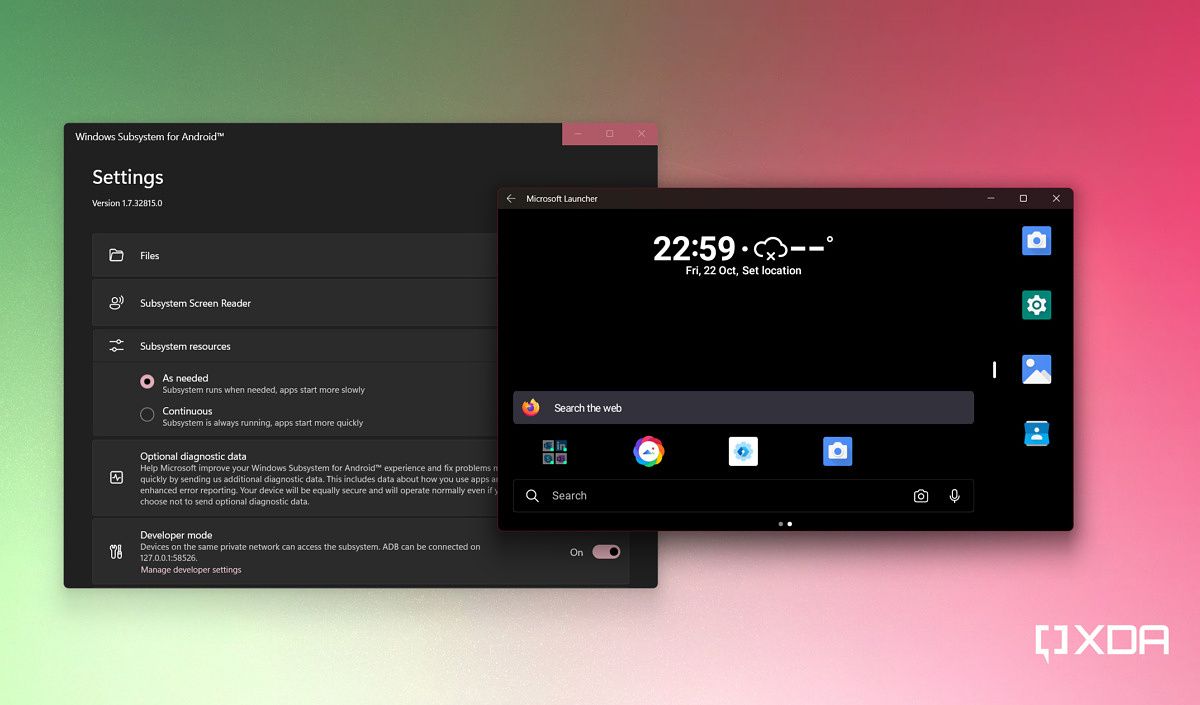
Подсистема Windows для Android Несомненно, это отличная особенность Windows 11 Для максимально естественного запуска приложений Android на вашем ПК. Независимо от того, являетесь ли вы разработчиком приложений, ищущим удобную среду отладки, или просто обычным пользователем, пытающимся запускать файлы Любимые приложения для Android Наряду с обычным программным обеспечением Windows вам действительно пригодится встроенный Android-слой Windows.
Что касается интерфейса, Microsoft позаимствовала собственные дизайнерские решения. Подсистема Linux, что означает, что приложение для Android представлено так же, как и современное приложение для Windows. Хотя Windows 11 несколько упрощает процесс управления приложениями Android, автоматически создавая связанные ярлыки в меню «Пуск», как только Загрузите его из магазина приложений Amazon. или Неопубликованная загрузка с помощью ADBОднако подсистема Windows для Android не имеет специального домашнего экрана для доступа к установленным приложениям.
Практика приложений Android на Windows 11
Философия, лежащая в основе этого дизайна, довольно ясна: Microsoft хочет, чтобы к приложениям Android относились не иначе, чем к традиционному программному обеспечению Windows. Проблема в том, что не все согласны с предложением. В случае, если Windows не может создать ярлык приложения, вы должны повозиться с исполняемым файлом WsaClient, чтобы создать его с нуля, или вызвать его непосредственно из оболочки ADB. Вы также можете захотеть иметь центральное пространство для всех ваших приложений Android, таких как среда рабочего стола Linux, где у вас есть свобода доступа к модулю основных настроек и настройки каждого укромного места в нем. Что ж, это не совсем невозможно для подсистемы Windows в Android. Все, что вам нужно сделать, это загрузить неопубликованное приложение для запуска (Эрозия Встраивать твит).
Как установить программу запуска в подсистему Windows Android
- Получите APK-файл желаемого приложения для запуска. Поскольку их сотни, обязательно ознакомьтесь с нашим исчерпывающим списком Лучшие пусковые установки для Android pre.
- Когда у вас под рукой будет APK-файл, суппозиторий С помощью АБР. Должен быть:
adb install <full_path_to_the_APK_file> - Запустите ярлык только что установленной программы запуска из меню «Пуск».
- вот он!

Microsoft Launcher работает внутри подсистемы Windows для Android в Windows 11
Первое, что вы заметите после установки средства запуска Android, – это наличие домашнего экрана. Оттуда вы можете получить доступ к ящику приложений, а также к основному приложению настроек для вашего экземпляра Android. Хотите систематизировать установленные приложения? Создайте несколько папок и сложите похожие папки вместе. Вы хотите исправить неработающее приложение, удалив его данные из настроек? Следовать. Черт возьми, вы даже можете добавить несколько интересных виджетов на домашний экран Android и использовать их вместе с Виджеты Windows 11.
Имейте в виду, что Microsoft заменила ряд целевых ссылок для приложения Android Settings эквивалентными ссылками Windows. Это означает, что вы можете быть перенаправлены в приложение настроек Windows 11 после нажатия на некоторые разделы приложения Android Layer Settings. Это совершенно нормально, и беспокоиться не о чем.
Какое приложение запуска вы планируете использовать для подсистемы Windows для Android? Дайте нам знать в комментариях ниже.

«Профессиональный интернет-практик. Знаток путешествий. Гордый исследователь. Главный зомби-первопроходец».



/cdn.vox-cdn.com/uploads/chorus_asset/file/24794290/main.jpg)






